
发布时间:2022-08-28 来源:win7旗舰版 浏览量:
往往一台电脑能够正常运行,需要很多配件才能起到一定的运行效果, dns作为一种域名和ip地址相映射的分布式数据库,它能够让我们更加方便快捷的使用互联网,那么,怎么设置dns呢?下面,小编给大家分享设置dns地址的经验。
DNS 是域名系统的缩写,是因特网的一项核心服务,它作为可以将域名和IP地址相互映射的一个分布式数据库,能够使人更方便的访问互联网,发现自己的电脑网速太慢、网络经常掉线的时候,通过设置DNS地址来解决这个问题。下面,小编给大家介绍设置dns地址的技巧。
怎么设置dns地址
直接【Win】+【R】,然后输入“cmd”,回车

设置dns地址图解详情-1
进入管理员操作界面:
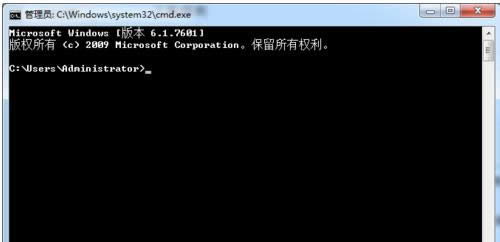
设置dns地址图解详情-2
在管理员界面中输入命令:ipconfig/all然后按Enter键确认即可显示Windows IP配置,
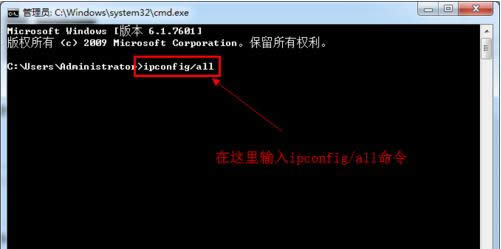
dns图解详情-3
在这里我们可以查看我们的DNS服务器地址。
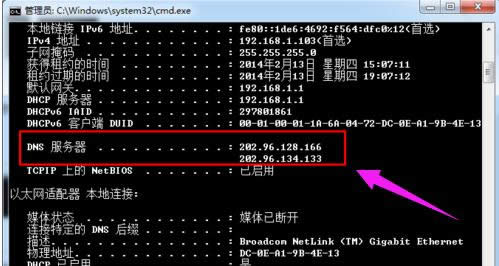
dns图解详情-4
如果连接了路由的话也可以通过路由来查看DNS服务器地址,在浏览器输入地址192.168.1.1弹出路由器登入对话框,通常路由器默认的账户密码均为:admin(登入后可修改)。

dns图解详情-5
登入路由之后我们就可以在首页查看到DNS服务器地址了。
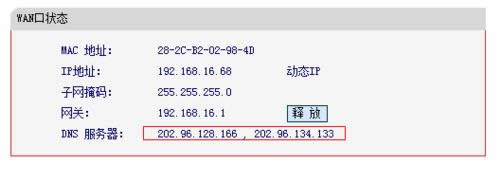
域名图解详情-6
知道了DNS地址我们就可以来修改了,点击电脑右下角的连接图标,选择“打开网络和共享中心”,
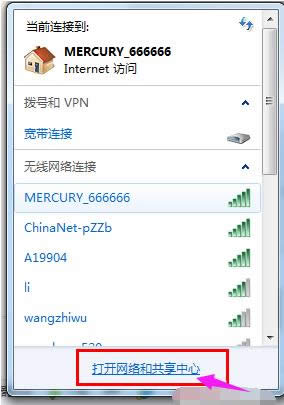
域名图解详情-7
当然也可以在控制面板中“网络和Internet”进入“打开网络和共享中心”:
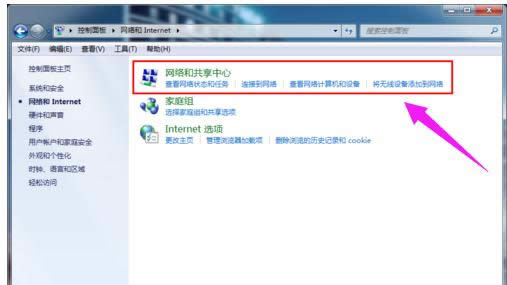
dns地址图解详情-8
进入“网络和共享中心”后,我们再点击“本地连接”
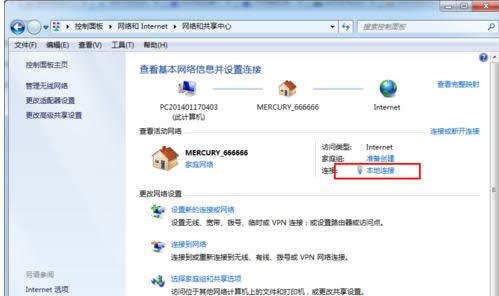
dns图解详情-9
进入“本地连接 状态”对话框:
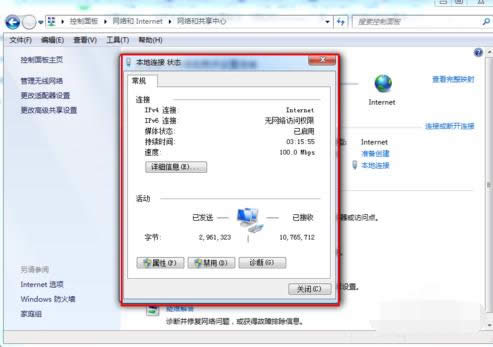
设置dns地址图解详情-10
点击“属性”选项,弹出本地连接属性对话框:
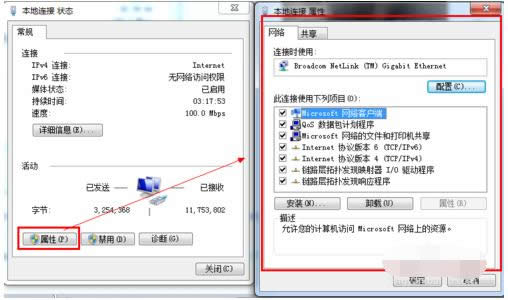
设置dns地址图解详情-11
选中本地连接属性对话框中的“Internet 协议版本4 (ICP/iPv4)”,双击后者选择下方的属性,之后即可进入“Internet 协议版本4 (ICP/iPv4)属性对话框”,在这里边即可更改DNS设置。
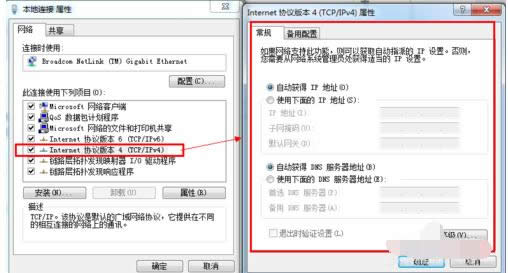
dns图解详情-12
在“Internet 协议版本4属性”对话框中即可更改DNS地址了,选中“使用下面的DNS服务器地址”,然后DNS地址成为可编辑状态,再把我们查看到的DNS地址填写上再确认即可。
首选 DNS 服务器(P) 202.96.128.166
备用 DNS 服务器(A) 202.96.134.133
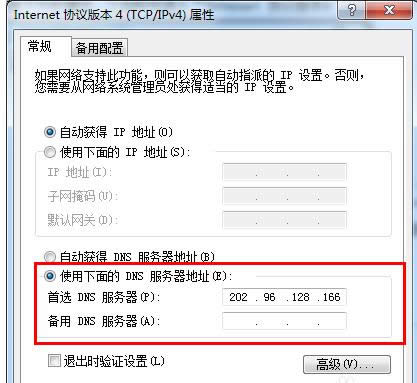
dns图解详情-13
以上就是设置dns地址的经验。
上传速度变得非常慢?相信这是很多朋友用电脑上传东西时候都会遇到的一个问题,在使用电脑传送文件的时候
在日产生活中,使用电脑的情况下,在使用互联网冲浪时大家可能会遇到网页打不开的尴尬局面,为什么网页打
小米4刷windows10,本文教您小米4如何刷windows10
小米4作为全球首款能够刷手机版Win10系统的安卓手机,相信米粉们都很兴奋,对于一些好奇win10
如何打开任务管理器,本文教您windows10如何打开任务管理器
我们在使用电脑的过程中,任务管理器是我们经常会使用到的程序,可以在任务管理器里面查看所有正在服务的
本站发布的ghost系统仅为个人学习测试使用,请在下载后24小时内删除,不得用于任何商业用途,否则后果自负,请支持购买微软正版软件!
如侵犯到您的权益,请及时通知我们,我们会及时处理。Copyright @ 2018 斗俩下载站(http://www.doulia.cn) 版权所有 xml地图 邮箱: